win10电脑怎么全屏玩魔?魔兽是非常受用户喜欢的一款电脑游戏,我们可以在这里体验到非常经典的游戏玩法体验,这里有非常多忠实的玩家,最近很多win10用户在进行魔兽游戏的时候发现不是全屏的,可是却不知道怎么才能将其设置为全屏,因此下载咖小编特意为你们带来了Windows10快速设置魔兽全屏操作步骤分享,感兴趣的用户可千万不要错过了。
1、首先点击开始按钮,在搜索程序和文件中输入“regedit”,然后回车打开注册表。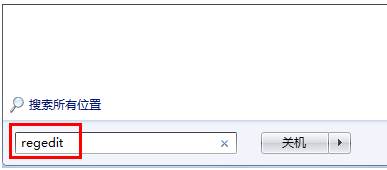
2、找到HKEY_LOCAL_MACHINE,然后一次点开SYSTEM-ControlSet001-Control-GraphicsDrivers-Configuration,然后选择第一个,点开00,右侧找到scaling。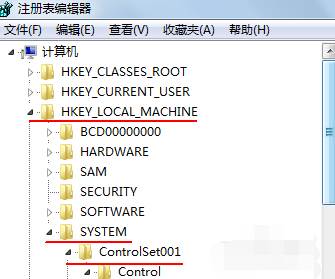
3、也可以在找到Configuration时,点编辑查找“scaling”。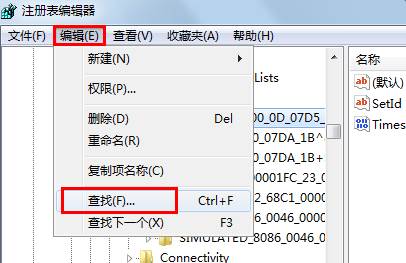
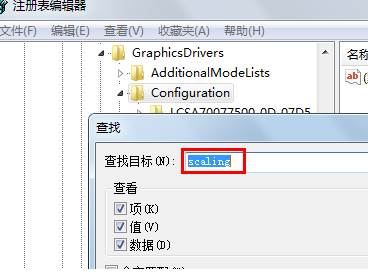
4、在scaling上面右击修改,将数值由4改为3即可。
方法二:
1、从开始菜单中,打开设置,进入到【系统】中。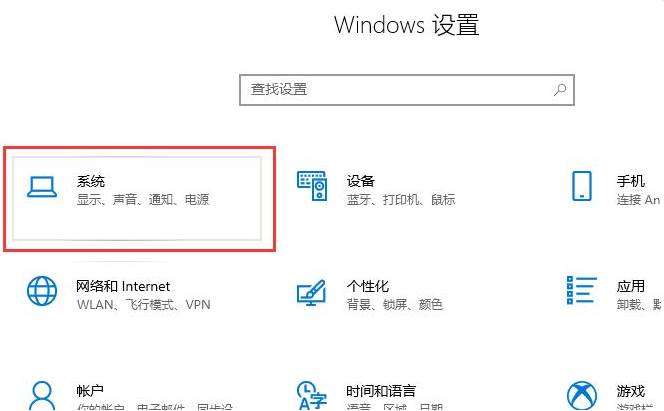
2、将分辨率设置为推荐的,如1920X1080,然后在调整游戏的分辨率,将游戏分辨率设置和桌面分辨率一致。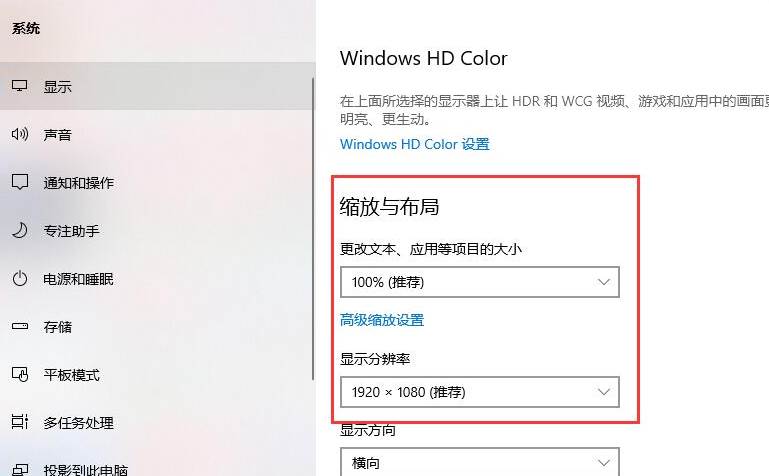
3、按下【Win+R】组合键,打开【运行】窗口后输入【regedit】。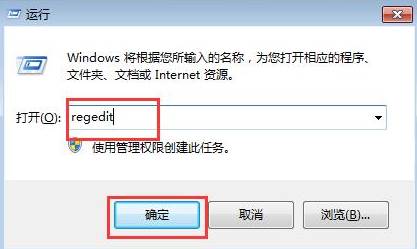
4、依次展开【HKEY-CLRRENT_USER\Software\Blizzard
Entertainment\Warcraftlll\Vide】,找到文件【resheight】和【reswidth】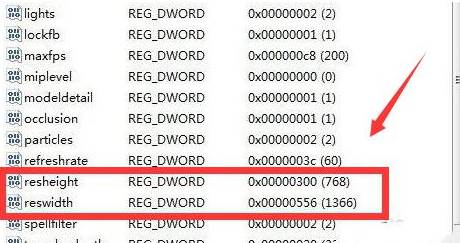
5、双击打开【resheight后】,选择【十进制】,将其数据值参数修改为【800】,如图:
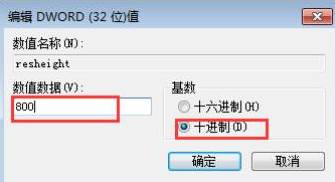
6、接着双击打开【reswidth】,选择【十进制】,将其数据值参数修改为【1400】,如图:即可解决问题。
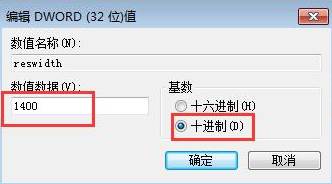
以上就是小编今天为大家带来的关于win10电脑怎么全屏玩魔兽-Windows10快速设置魔兽全屏操作步骤,想了解更多内容可前往下载咖。
复制本文链接软件教程文章为下载咖所有,未经允许不得转载。